Ο προγραμματιστής της όπερας VPN δεν λειτουργεί
Contents
Διορθώστε: Η όπερα VPN δεν λειτουργεί
Επανεκκινήστε το πρόγραμμα περιήγησης όπερας και δοκιμάστε να χρησιμοποιήσετε ξανά το VPN. Εάν εξακολουθείτε να μην έχετε σύνδεση, απενεργοποιήστε το VPN και ενεργοποιήστε το ξανά. Εδώ είναι πώς να το κάνετε:
Η όπερα VPN δεν λειτουργεί – πώς να διορθώσετε?
Σε αυτόν τον οδηγό, θα μάθετε να διορθώνετε προβλήματα που σχετίζονται με το ενσωματωμένο VPN της Opera.
Διαβάστε παρακάτω για να μάθετε πώς να:
- Αντιμετώπιση προβλημάτων συνδεσιμότητας VPN
- Αντιμετώπιση προβλημάτων προγράμματος περιήγησης όπερας
- Διορθώστε τα σφάλματα VPN Opera
Γρήγορη περίληψη
Θα γνωρίζετε ότι η Opera VPN δεν λειτουργεί σωστά εάν συναντήσετε τα ακόλουθα μηνύματα. «Δεν είναι διαθέσιμο για σύνδεση με το Opera Server», «Το VPN δεν είναι προσωρινά διαθέσιμο, η όπερα εργάζεται για το πρόβλημα», ή να κολλήσετε στο στάδιο σύνδεσης. Εδώ είναι τι πρέπει να κάνετε για να λειτουργήσει ξανά η όπερα VPN.
Συνιστώμενη: Ελέγξτε τον οδηγό μας για τα καλύτερα VPN αν θέλετε να επιλέξετε μια διαφορετική επιλογή VPN.
Εκτός από τα πολλά θέματα σύνδεσης, το VPN της όπερας δεν είναι γενικά τόσο μεγάλη.
Σπάνια λειτουργεί με χώρους ροής απεμπλοκής και έχει αρκετά χαμηλές ταχύτητες.
Σας συνιστούμε να μεταβείτε στο ExpressVPN Εάν χρειάζεστε ένα γρήγορο VPN και χωρίς σφάλματα VPN που μπορεί επίσης να ξεμπλοκάρει τις ιστοσελίδες συνεχούς ροής.
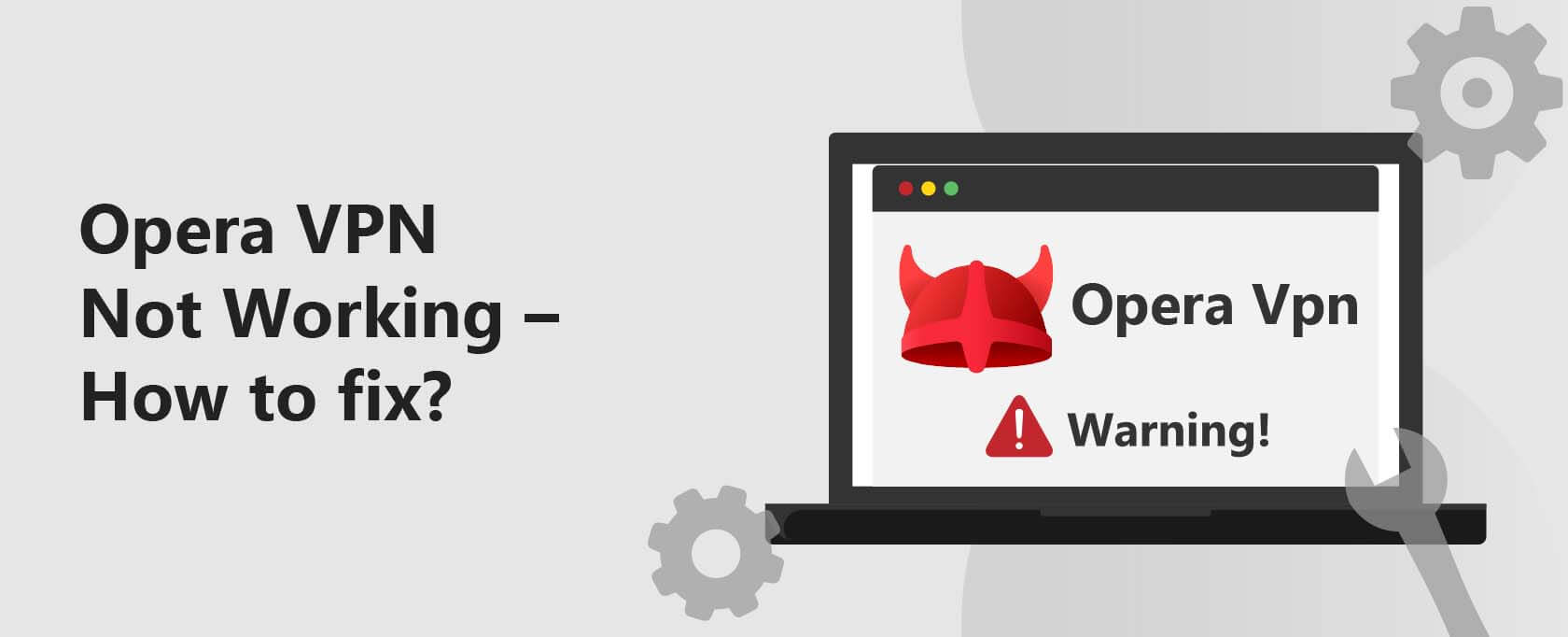
Κεφάλαια
- Δοκιμάστε τη σύνδεσή σας στο Διαδίκτυο
- Αντιμετώπιση προβλημάτων προγράμματος περιήγησης όπερας
- Τύλιξε
Δοκιμάστε τη σύνδεσή σας στο Διαδίκτυο
Αυτές οι απλές συμβουλές συνήθως επιλύουν τα περισσότερα προβλήματα:
Δοκιμάστε τη σύνδεσή σας στο Διαδίκτυο
Ελέγξτε εάν έχετε μια σύνδεση στο Διαδίκτυο εργασίας πριν χρησιμοποιήσετε την υπηρεσία VPN. Χρησιμοποιήστε το πρόγραμμα περιήγησης όπερας και ανοίξτε τις δημοφιλείς σελίδες σας χωρίς το VPN. Εάν δεν μπορείτε να έχετε πρόσβαση στις σελίδες, δοκιμάστε να τις έχετε πρόσβαση σε άλλα προγράμματα περιήγησης ή συσκευές. Εάν δεν έχετε πρόσβαση στο Διαδίκτυο:
- Επανεκκινήστε τον δρομολογητή σας και τις συσκευές σας.
- Επανασυνδέστε, ελέγξτε τις ρυθμίσεις του Διαδικτύου και δοκιμάστε ξανά.
- Επικοινωνήστε με τον ISP σας.
Εάν έχετε πρόσβαση στο Διαδίκτυο και το VPN δεν λειτουργεί, προχωρήστε ως εξής.
Επανεκκινήστε το VPN/το πρόγραμμα περιήγησης
Επανεκκινήστε το πρόγραμμα περιήγησης όπερας και δοκιμάστε να χρησιμοποιήσετε ξανά το VPN. Εάν εξακολουθείτε να μην έχετε σύνδεση, απενεργοποιήστε το VPN και ενεργοποιήστε το ξανά. Εδώ είναι πώς να το κάνετε:
- Κάντε κλικ στο εικονίδιο VPN
- Εναλλαγή από το VPN και περιμένετε μερικά δευτερόλεπτα
- Ενεργοποιήστε το και προσπαθήστε να επανασυνδεθείτε για να ενεργοποιήσετε το VPN.
Συνδεθείτε σε διαφορετικό διακομιστή
Το Opera VPN χρησιμοποιεί τη βέλτιστη τοποθεσία για τον καλύτερο διακομιστή. Ωστόσο, ο βέλτιστος διακομιστής ενδέχεται να μην αποδεχθεί μια νέα σύνδεση. Αυτό οφείλεται σε υπερφόρτωση συμφόρησης και διακομιστή. Σε αυτή την περίπτωση, δοκιμάστε να συνδεθείτε με άλλους διαθέσιμους διακομιστές.
Κατά καιρούς, οι διακομιστές όπερας ενδέχεται να μην είναι διαθέσιμοι λόγω συντήρησης. Θα πρέπει να περιμένετε για λίγο και να δοκιμάσετε ξανά.
Ορισμένοι ιστότοποι δεν λειτουργούν
Οι δημοφιλείς τοποθεσίες ροής όπως το Netflix ενδέχεται να είναι απρόσιτες, παρόλο που η σύνδεσή σας VPN λειτουργεί. Αυτό οφείλεται στο γεγονός ότι το VPN της όπερας δεν μπορεί. Επίσης, δεν μπορείτε να αποκτήσετε πρόσβαση σε άλλους ιστότοπους εκτός των σε μεγάλο βαθμό λογοκρισμένες χώρες όπως η Κίνα.
Σε αυτή την περίπτωση, μπορείτε να αναζητήσετε ένα άλλο VPN με ισχυρούς μηχανισμούς καταστροφής. Το Opera VPN δεν μπορεί να σας βοηθήσει.
Ελέγξτε τον οδηγό μας για την απεμπλοκή του Netflix για μια λύση σε αυτό το ζήτημα.
Εάν αντιμετωπίζετε προκλήσεις για την πρόσβαση στο Netflix και σε άλλους γεωγραφικούς ιστότοπους, είναι σκόπιμο να διερευνήσετε εναλλακτικές επιλογές VPN που έχουν αποδείξει την επιτυχία στην παράκαμψη αυτών των περιορισμών. Ο οδηγός μας για τα καλύτερα VPNs για το Netflix μπορεί να παρέχει πολύτιμες γνώσεις και συστάσεις για την αντιμετώπιση τέτοιων περιορισμών.
Αντιμετώπιση προβλημάτων προγράμματος περιήγησης όπερας
Τα θέματα όπερας μπορούν να κάνουν το ενσωματωμένο VPN να μην λειτουργεί σωστά. Εδώ είναι τι να κάνω:
Ελέγξτε το λογισμικό ασφαλείας σας: antivirus και τείχος προστασίας.
Το λογισμικό ασφαλείας σας μπορεί να επισημάνει τις συνδέσεις VPN της όπερας ως δυνητικά επιβλαβείς δραστηριότητες. Απενεργοποιήστε προσωρινά το λογισμικό ασφαλείας σας και δοκιμάστε το VPN εάν το λογισμικό ασφαλείας σας είναι το πρόβλημα, το πρόγραμμα περιήγησης Opera Opera ή το προσθέτει στη λίστα εξαίρεσης ή στη λίστα επιτρεπόμενων, ανάλογα με το λογισμικό σας.
Επίσης, απενεργοποιήστε το λογισμικό προστασίας από ιούς με την επιλογή σάρωσης HTTPS.
Απενεργοποιήστε τις επεκτάσεις στην όπερα
Ορισμένες επεκτάσεις, όπως οι AD-Blockers, ενδέχεται να παρεμβαίνουν ή να έρχονται σε σύγκρουση με τις συνδέσεις VPN. Απενεργοποιήστε τις επεκτάσεις σας μία προς μία κατά τη δοκιμή του VPN. Εάν εγκαταστήσατε πρόσφατα μια επέκταση και το VPN σταμάτησε να λειτουργεί, η επέκταση μπορεί να είναι το πρόβλημα. Θυμηθείτε να ενεργοποιήσετε αυτά που δεν προκαλούν το πρόβλημα.
Προχωρήστε ως εξής για να απενεργοποιήσετε τις επεκτάσεις στο πρόγραμμα περιήγησης όπερας:
- Κάντε κλικ στο εικονίδιο Όπερας (μενού) στο πρόγραμμα περιήγησής σας.
- Μεταβείτε στην επιλογή επεκτάσεων και κάντε κλικ για να ανοίξετε την καρτέλα επεκτάσεις.
- Στη λίστα που εμφανίζεται, κάντε κλικ στην επιλογή Απενεργοποίηση στην επέκταση που θέλετε να απενεργοποιήσετε
Καθαρίστε τα μπισκότα και την προσωρινή μνήμη
Κάθε ιστότοπος που επισκέπτεστε πέφτει cookies στον υπολογιστή σας. Αυτά τα cookies ενισχύουν την απόδοση περιήγησής σας την επόμενη φορά που θα επισκεφθείτε τη σελίδα. Το κάνουν αυτό με την αποθήκευση πληροφοριών που μπορούν να χρησιμοποιηθούν για να σας παρακολουθήσουν. Η γεωγραφική σας θέση είναι μεταξύ των πληροφοριών που αποθηκεύουν.
Η προσωρινή μνήμη διατηρεί προσωρινές πληροφορίες σχετικά με τον ιστότοπο. Εάν επισκεφθήκατε μια σελίδα νωρίτερα που παρακολουθεί την τοποθεσία σας, η σελίδα μπορεί να αντικαταστήσει την τρέχουσα γεωγραφική θέση που παρέχεται από το VPN. Ως εκ τούτου, μπορεί να έχετε ασυνεπή αποτελέσματα και να πιστεύετε ότι το VPN σας δεν λειτουργεί.
Για να λύσετε αυτό το πρόβλημα, καθαρίστε τα cookies και cache και, στη συνέχεια, χρησιμοποιήστε το VPN. Ο καλύτερος τρόπος για να καθαρίσετε τα cookies είναι η αφαίρεση των δεδομένων περιήγησής σας.
Στο πρόγραμμα περιήγησης όπερας:
- Μεταβείτε στις Ρυθμίσεις.
- Κάντε κλικ στην επιλογή Advanced στην αριστερή πλαϊνή μπάρα και κάντε κλικ στην επιλογή Προστασία προσωπικών δεδομένων και ασφάλειας.
- Κάτω από την ιδιωτική ζωή και την ασφάλεια, κάντε κλικ στην επιλογή Clear Data περιήγησης.
- Επιλέξτε ένα εύρος χρόνου και τους τύπους δεδομένων που θέλετε να καθαρίσετε και κάντε κλικ στο Clear Data.
Ενημέρωση όπερας
Τα αόρατα εκμεταλλεύματα, τα τρωτά σημεία και τα σφάλματα ενδέχεται να επηρεάσουν τον τρόπο λειτουργίας του VPN. Ένα ξεπερασμένο πρόγραμμα περιήγησης όπερας μπορεί να προκαλέσει δυσλειτουργία του VPN. Οι περισσότεροι χρήστες ανέφεραν ότι τα θέματα VPN επιλύθηκαν μόλις ενημερώσουν την όπερα.
Χρησιμοποιήστε τα παρακάτω βήματα για να ενημερώσετε το πρόγραμμα περιήγησης όπερας:
- Ανοίξτε το μενού Όπερας
- Κάντε κλικ Ενημέρωση και ανάκτηση.
- Κάντε κλικ στο Ελεγχος για ενημερώσεις κουμπί.
- Περιμένετε την ενημέρωση να ολοκληρώσει τη λήψη και, στη συνέχεια, κάντε κλικ στο κουμπί Εκσυγχρονίζω.
Εκτός από τα πολλά θέματα σύνδεσης, το VPN της όπερας δεν είναι γενικά τόσο μεγάλη.
Σπάνια λειτουργεί με χώρους ροής απεμπλοκής και έχει αρκετά χαμηλές ταχύτητες.
Σας συνιστούμε να μεταβείτε στο ExpressVPN Εάν χρειάζεστε ένα γρήγορο VPN και χωρίς σφάλματα VPN που μπορεί επίσης να ξεμπλοκάρει τις ιστοσελίδες συνεχούς ροής.
Τύλιξε
Σε αντίθεση με άλλα αυτόνομα VPN, τα ενσωματωμένα θέματα VPN της Opera είναι εύκολο να λύσουν. Ακολουθήστε αυτόν τον οδηγό αντιμετώπισης προβλημάτων και θα πάρετε το VPN της όπερας σας σε χρόνο μηδέν σας. Ενημερώστε μας αν καμία από τις παραπάνω λύσεις δεν λειτουργεί για εσάς.
Το VPN της Opera δεν είναι γενικά τόσο μεγάλη για πολλά πράγματα, όπως οι ιστοσελίδες απεμπλοκής και οι υπηρεσίες συνεχούς ροής όπως το Netflix, το Hulu, το BBC iPlayer, το Facebook και άλλα.
Εάν θέλετε να μάθετε περισσότερα σχετικά με τις παραπάνω επιλογές απεμπλοκής, τότε ελέγξτε τους οδηγούς μας για το πώς να παρακολουθήσετε το BBC iPlayer στις ΗΠΑ και πώς να ξεμπλοκάρετε το Hulu.
Αντ ‘αυτού, θα πρέπει να χρησιμοποιήσετε ένα πληρωμένο VPN όπως το ExpressVPN. Το ExpressVPN διαθέτει κρυπτογράφηση στρατιωτικής ποιότητας, τείχος προστασίας, διακομιστές VPN υψηλής ταχύτητας και εφαρμογή για iOS και Android. Διαθέτει επίσης φόρμα VPN του προγράμματος περιήγησης.
Εάν ενδιαφέρεστε να βρείτε ένα VPN για το Android, τότε ο συνδεδεμένος οδηγός θα βοηθήσει.
Περίληψη: Αυτός ο οδηγός παρέχει λύσεις για ζητήματα που σχετίζονται με το ενσωματωμένο VPN της Opera, συμπεριλαμβανομένης της προβληματισμού της συνδεσιμότητας, των προβλημάτων του προγράμματος περιήγησης και του καθορισμού σφαλμάτων VPN.
Οι χρήστες ενδέχεται να αντιμετωπίζουν προβλήματα σύνδεσης, χαμηλές ταχύτητες ή αδυναμία να απεμπλακεί. Για να διορθώσετε αυτά τα ζητήματα, οι χρήστες μπορούν να ελέγξουν τη σύνδεσή τους στο Διαδίκτυο, να επανεκκινήσουν το πρόγραμμα περιήγησης, να συνδεθούν με διαφορετικούς διακομιστές, να απενεργοποιήσουν το λογισμικό ασφαλείας, να απενεργοποιήσουν τις επεκτάσεις, να καθαρίσουν τα cookies και να ενημερώσουν την προσωρινή μνήμη και να ενημερώσουν το πρόγραμμα περιήγησης όπερας.
Ωστόσο, το VPN της Opera έχει περιορισμούς και οι χρήστες που αναζητούν ένα γρήγορο και χωρίς σφάλματα VPN για την απεμπλοκή τοποθεσιών ροής προϋποθέσεων συνιστώνται να μεταβούν στο ExpressVPN.
Συχνές ερωτήσεις
Μερικοί άνθρωποι βρήκαν χρήσιμες απαντήσεις σε αυτές τις ερωτήσεις
Πόσο καλή είναι η όπερα VPN?
Το Opera VPN είναι μια δωρεάν υπηρεσία πληρεξούσιου που υπερέχει στην παροχή της υπηρεσίας της. Προσφέρει απεριόριστο εύρος ζώνης και μερικές τοποθεσίες διακομιστών και εξασφαλίζει την επισκεψιμότητα περιήγησης μέσω των συστημάτων ασφαλείας HTTPS και TLS. Μπορείτε να χρησιμοποιήσετε το VPN Opera για να παρακάμψετε τις γεωγραφικές παραστάσεις, καθώς μπορεί να είναι geo-soof η τοποθεσία σας. Ως εκ τούτου, μπορείτε να ξεμπλοκάρετε τις ιστοσελίδες και άλλες υπηρεσίες.
Λειτουργεί η όπερα VPN με το Netflix?
Μερικές φορές το κάνει, μερικές φορές δεν το κάνει. Μπορείτε να χρησιμοποιήσετε την όπερα για να αποκτήσετε πρόσβαση στο Netflix μας, αλλά είναι ένα παιχνίδι γάτας και ποντικιού. Netflix Bans VPN και Proxy Connections. Στις περισσότερες περιπτώσεις, το Netflix θα ρίξει το σφάλμα “Φαίνεται να χρησιμοποιείτε ένα unblocker ή proxy”. Παρ ‘όλα αυτά, μπορείτε να ξεμπλοκάρετε το YouTube και τις υπηρεσίες που δεν απαγορεύουν την κυκλοφορία πληρεξουσίου ή VPN.
Το Opera VPN καταγράφει τα δεδομένα σας?
Οχι. Η πολιτική απορρήτου του προγράμματος περιήγησης VPN αναφέρει: “Όταν χρησιμοποιείτε την ενσωματωμένη υπηρεσία VPN, δεν καταγράφουμε καμία πληροφορία σχετικά με τη δραστηριότητα περιήγησης και τη διεύθυνση δικτύου που προέρχονται από.Ωστόσο, η όπερα στο σύνολό της θα παρακολουθεί τα δεδομένα χρήσης σας και θα μάθει ποιο λειτουργικό σύστημα και τις πληροφορίες της συσκευής σας.
Είναι η όπερα VPN ασφαλής για torrenting?
Όχι, η όπερα VPN δεν είναι ασφαλής για torrenting. Ως πληρεξούσιος, η Opera VPN θα κρύψει τις δραστηριότητες περιήγησής σας. Δηλαδή, μπορείτε να συνδεθείτε με ασφάλεια στον ιστότοπο torrent. Ωστόσο, οι ενέργειές σας θα είναι ορατές όταν αρχίσετε να χρησιμοποιείτε τον πελάτη σας torrenting. Αυτό οφείλεται στο γεγονός ότι η όπερα VPN δεν προσφέρει προστασία σε όλο το σύστημα.
Γιατί είναι τόσο αργή η όπερα VPN?
Αυτό οφείλεται κυρίως στη συμφόρηση των διακομιστών και δεν είναι σε θέση να καλύψει την αυξανόμενη ζήτηση. Καθώς οι περισσότεροι άνθρωποι πηγαίνουν για την δωρεάν επιλογή VPN, ενδέχεται να αντιμετωπίσετε προβλήματα σύνδεσης ή πολύ αργές ταχύτητες σύνδεσης. Καθώς περιμένουμε την όπερα να προσθέσει περισσότερους διακομιστές, μπορείτε να αντιμετωπίσετε την Opera VPN χρησιμοποιώντας τον παραπάνω οδηγό.
Διορθώστε: Η όπερα VPN δεν λειτουργεί
Η όπερα βρίσκεται εδώ και αρκετό καιρό στη βιομηχανία του προγράμματος περιήγησης και είχε προγράμματα περιήγησης για κινητά τηλέφωνα τόσο παλιά όσο η Symbian Era. Δεν υπάρχει αμφιβολία, πρωτοπόρος και τείνει να συλλάβει τον χρήστη με διαφορετικό τρόπο σε σύγκριση με άλλα προγράμματα περιήγησης εκεί έξω.
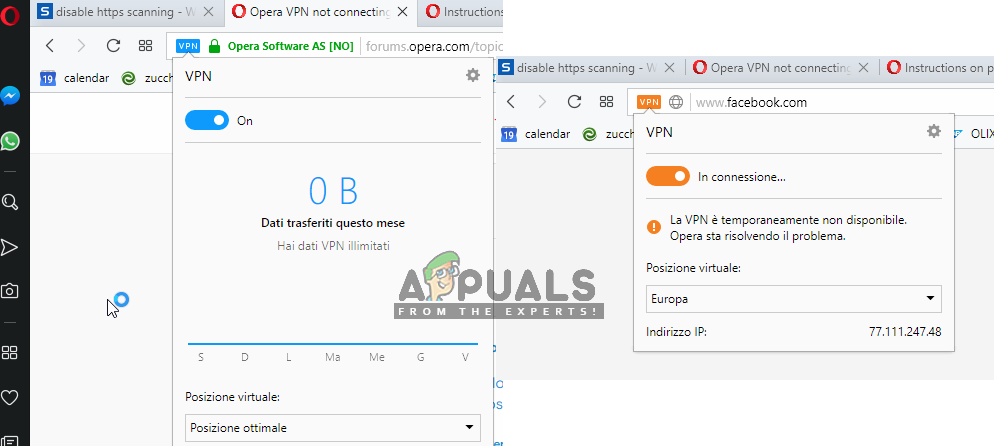
Ένα εάν τα καινοτόμα χαρακτηριστικά του είναι το ενσωματωμένο VPN. Η όπερα σας επιτρέπει να συνδεθείτε αυτόματα σε ένα VPN χωρίς να χρησιμοποιείτε λογισμικό τρίτου μέρους όταν περιηγείστε. Το VPN είναι αρκετά απλό στη χρήση και προσφέρει επίσης προσαρμόσιμη τοποθεσία VPN. Ωστόσο, παρά την ενεργό ανάπτυξη, εξακολουθούν να υπάρχουν περιπτώσεις όπου το VPN δεν λειτουργεί. Είτε αρνείται να συνδεθεί είτε να κολλήσει σε βρόχο “σύνδεσης”. Σε αυτό το άρθρο, θα περάσουμε από όλες τις αιτίες για το γιατί αυτό το ζήτημα συμβαίνει μαζί με τις λύσεις για να τις διορθώσουμε.
Τι προκαλεί την εργασία της όπερας VPN?
Εξετάσαμε αυτό το συγκεκριμένο ζήτημα και προσπαθήσαμε να αναπαράγουμε το σενάριο στους δικούς μας σταθμούς εργασίας. Μετά τον έλεγχο των αρχικών αναφορών χρηστών και των δοκιμών, καταλήξαμε σε μια λίστα με αιτίες που μπορεί να έρχονται σε αντίθεση με το VPN και να το προκαλέσουν να λειτουργήσουν. Εδώ είναι μερικοί από τους λόγους:
- Ζητήματα ISP: Εάν ο ISP σας έχει αποκλείσει την πρόσβαση του VPN της Opera μέσω της κύριας πύλής του, δεν θα μπορείτε να συνδεθείτε. Εάν υπάρχουν πράγματι περιορισμοί ISP, οι πιθανότητες είναι ότι δεν θα μπορείτε να χρησιμοποιήσετε και άλλα προϊόντα VPN.
- Ελαττωματική εγκατάσταση όπερας: Υπάρχουν ορισμένες περιπτώσεις όπου τα αρχεία εγκατάστασης της όπερας είναι ελαττωματικά και έχουν κάποιες ενότητες που λείπουν ή διεφθαρμένα. Η επανεγκατάσταση του προγράμματος περιήγησης μπορεί να λύσει το πρόβλημα.
- Επεκτάσεις όπερας: Εάν έχετε ενεργοποιήσει κάποιες επεκτάσεις τρίτων όπερας στο πρόγραμμα περιήγησής σας, ενδέχεται να έρχονται σε σύγκρουση με την όπερα VPN. Η απενεργοποίηση τους μπορεί να λύσει το πρόβλημα.
- Εφαρμογές ασφαλείας: Η όπερα δημοσίευσε επίσημα μια δήλωση ότι υπήρχε λογισμικό ασφαλείας που έρχεται σε σύγκρουση με το ενσωματωμένο VPN της εφαρμογής. Η απενεργοποίηση ή η προσθήκη της όπερας στον λευκόχρυσο μπορεί να λύσει το πρόβλημα.
- Τοποθεσία του VPN: Σε ορισμένες περιπτώσεις, η συγκεκριμένη τοποθεσία VPN μπορεί να μην είναι διαθέσιμη για εσάς. Η αλλαγή της τοποθεσίας κάνει το τέχνασμα εδώ.
Πριν προχωρήσουμε στις λύσεις, βεβαιωθείτε ότι έχετε συνδεθεί ως διαχειριστής στον υπολογιστή σας. Επιπλέον, θα πρέπει επίσης να έχετε πρόσβαση στα διαπιστευτήρια του λογαριασμού της όπερας σας εάν το χρησιμοποιείτε για συγχρονισμό.
Λύση 1: Αλλαγή της θέσης του VPN
Πριν δοκιμάσουμε οποιεσδήποτε τεχνικές μεθόδους, θα προσπαθήσουμε να αλλάξουμε τη θέση του VPN. Το VPN της Opera έχει την επιλογή να χρησιμοποιήσει ένα VPN μιας συγκεκριμένης τοποθεσίας. Εάν το VPN για τη συγκεκριμένη τοποθεσία δεν είναι διαθέσιμη, η Όπερα δεν θα μπορέσει να συνδεθεί με αυτήν. Εδώ αν έχετε επιλέξει κάποια άλλη συγκεκριμένη τοποθεσία, προσπαθήστε να αλλάξετε στο προεπιλεγμένο και εάν χρησιμοποιείτε την προεπιλεγμένη τοποθεσία, μεταβείτε σε κάποια συγκεκριμένη τοποθεσία.
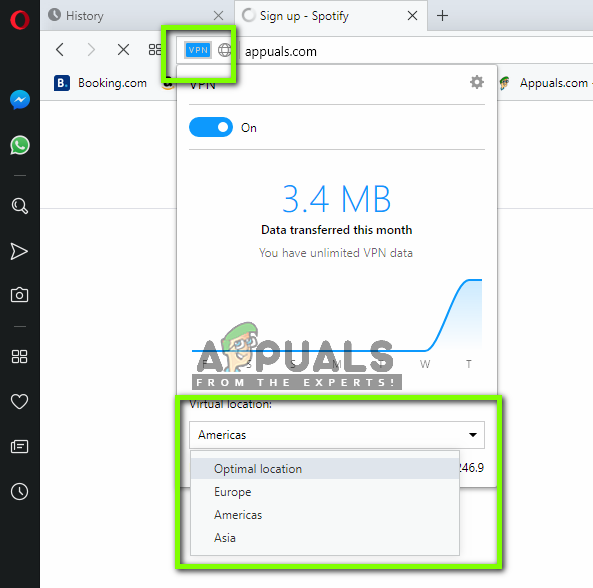
- Κάνε κλικ στο VPN εικονίδιο που παρουσιάζεται ακριβώς δίπλα στη διεύθυνση του ιστότοπου.
- Μόλις εμφανιστεί το παράθυρο, κάντε κλικ στο κουμπί Εικονική τοποθεσία και Αλλαγή η τοποθεσία σου.
- Μετά την αλλαγή της τοποθεσίας, αποθηκεύστε τις αλλαγές και κλείστε το αναδυόμενο παράθυρο. Τώρα δοκιμάστε να αποκτήσετε ξανά πρόσβαση στον ιστότοπο και ελέγξτε εάν το ζήτημα έχει επιλυθεί.
Λύση 2: Δοκιμή του ISP σας
Όλη η κυκλοφορία σας στο Διαδίκτυο μεταδίδεται στον ISP και στον ISP σας στη συνέχεια να προωθεί τα δεδομένα περαιτέρω. Εάν υπάρχουν περιορισμοί που ορίζονται από τον ISP σας σχετικά με τη χρήση των VPNs, ενδέχεται να αντιμετωπίσετε ένα πρόβλημα κατά τη σύνδεση. Οι ISP είναι βασικά οι πάροχοι υπηρεσιών Διαδικτύου και μπορούν να τοποθετήσουν τείχη προστασίας και άλλους μηχανισμούς που βρίσκονται μέσα στην αρχιτεκτονική δικτύου.
Εάν χρησιμοποιείτε το Διαδίκτυο στο σπίτι σας, η τοπική εταιρεία συνδρομής σας θα είναι ο ISP σας ή εάν το χρησιμοποιείτε σε οποιοδήποτε δημόσιο χώρο, ο πάροχος Διαδικτύου που προμηθεύει το Διαδίκτυο θα υπάρχει το ISP. Ως εκ τούτου πρέπει να δοκιμάσετε Δοκιμή διαφορετικών ISP. Εάν χρησιμοποιείτε το Διαδίκτυο σε δημόσιο χώρο, μεταβείτε σε ιδιωτική σύνδεση ή εάν χρησιμοποιείτε ήδη μια ιδιωτική σύνδεση, μεταβείτε σε κάποια άλλη σύνδεση αλλού αλλού.
Μόλις είστε απολύτως σίγουρα ότι δεν είναι ο ISP σας που προκαλεί το πρόβλημα, προχωρήστε με τις λύσεις.
Λύση 3: Απενεργοποίηση επεκτάσεων όπερας
Οι επεκτάσεις είναι τύποι πρόσθετων που προσθέτετε στο πρόγραμμα περιήγησής σας για αυξημένη λειτουργικότητα ή με βάση τις προτιμήσεις σας. Αυτές οι επεκτάσεις μπορεί να ποικίλουν και να εκτελούν διαφορετικές εργασίες. Εάν κάποια από αυτές τις επεκτάσεις έρχονται σε σύγκρουση με το σύστημα VPN της όπερας, μπορεί να μην λειτουργήσει. Ως εκ τούτου, θα πρέπει να προσπαθήσετε να απενεργοποιήσετε όλες τις επεκτάσεις σας και να ελέγξετε εάν αυτό επιλύει το πρόβλημα. Εάν συμβαίνει αυτό, αυτό σημαίνει ότι το ζήτημα ήταν πράγματι με τις επεκτάσεις και τότε μπορείτε να ξεκινήσετε την αντιμετώπιση προβλημάτων που ήταν ο ένοχος.
- Κάνε κλικ στο Μενού εικονίδιο που υπάρχει στην κορυφαία πλευρά της οθόνης και κάντε κλικ Επεκτάσεις> επεκτάσεις (Ctrl+Shift+E·.
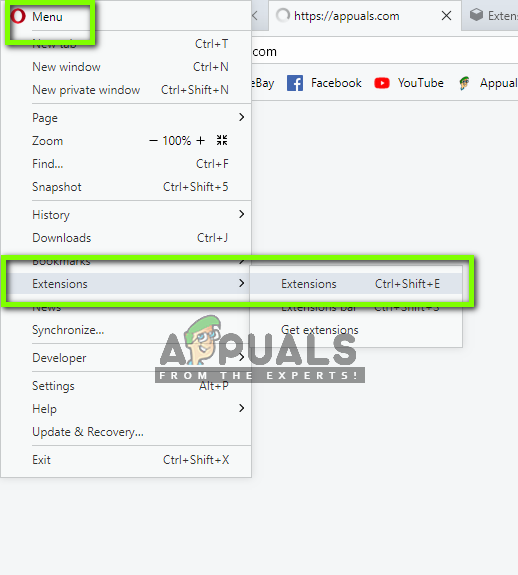
- Τώρα επιλέξτε κάθε επέκταση μία προς μία και επιλέξτε Καθιστώ ανίκανο.
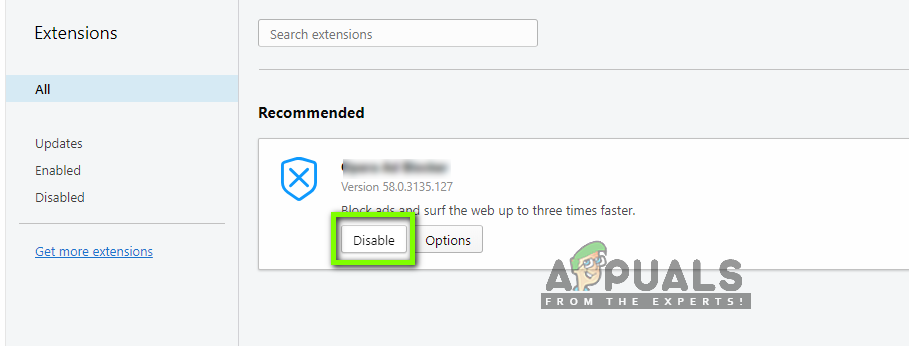
- Αφού απενεργοποιήσετε όλες τις επεκτάσεις, ελέγξτε εάν το ζήτημα επιλύεται και δεν λαμβάνετε κανένα είδος προβλήματος στη χρήση του VPN.
Λύση 4: Διαγραφή διαμορφώσεων και δεδομένων του προγράμματος περιήγησης
Κάθε πρόγραμμα περιήγησης εξοικονομεί πρόσθετες διαμορφώσεις και δεδομένα για τις λειτουργίες του. Αυτά τα αρχεία δεδομένων ενδέχεται να περιέχουν προτιμήσεις ιστοσελίδων, cache ή ιστορικό του ιστότοπού σας. Τα αρχεία διαμόρφωσης είναι ιδιαίτερα γνωστό ότι προκαλούν το πρόβλημα όταν προσπαθείτε να αποκτήσετε πρόσβαση στο ενσωματωμένο σύστημα VPN της Opera. Σε αυτήν τη λύση, θα ανοίξουμε το παράθυρο δεδομένων και θα διαγράψουμε κάθε στοιχείο. Μετά από αυτό, θα προσπαθήσουμε να έχουμε πρόσβαση στο VPN και να δούμε αν λειτουργεί όπως αναμενόταν.
- Τύπος Ctrl + Shift + Del σε ακολουθία για να εμφανιστεί το παράθυρο δεδομένων περιήγησης.
- Μόλις δείτε το παράθυρο, κάντε κλικ στο Προχωρημένος καρτέλα και έλεγχος Όλες οι επιλογές.
Σημείωση: Μπορείτε να αποκλείσετε τα δεδομένα περιήγησης από τη λίστα, εάν χρειάζεστε αποθήκευση του ιστορικού σας. Διαφορετικά, μπορείτε να το διαγράψετε επίσης.
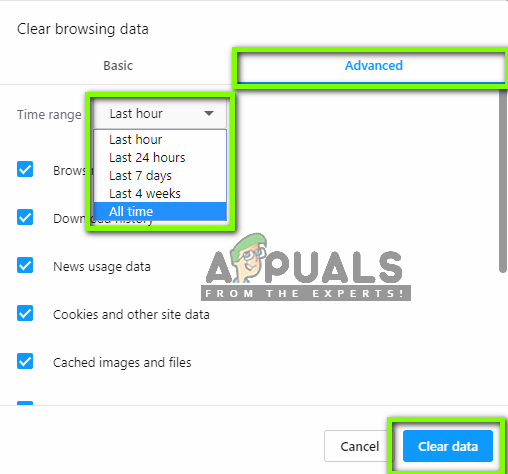
- Κάντε κλικ στο Καθαρισμός δεδομένων μετά την επιλογή. Τώρα Επανεκκίνηση το πρόγραμμα περιήγησής σας και δοκιμάστε να αποκτήσετε πρόσβαση στο VPN ξανά. Ελέγξτε εάν το ζήτημα έχει επιλυθεί για πάντα.
Λύση 5: Απενεργοποίηση εφαρμογών ασφαλείας
Οι αξιωματούχοι της όπερας δημοσίευσαν επίσημη δήλωση στο Twitter, όπου προέτρεψαν τους χρήστες τους να απενεργοποιήσουν τις εφαρμογές ασφαλείας τους στους υπολογιστές τους. Σύμφωνα με αυτούς, υπάρχουν αρκετές εφαρμογές που τείνουν να εμποδίζουν τις δραστηριότητες της όπερας και να προκαλέσουν ορισμένες από τις λειτουργίες της να μην λειτουργούν.
Ως εκ τούτου πρέπει να συνεχίσετε και Καθιστώ ανίκανο Οι εφαρμογές προσωρινής σας εφαρμογής στον υπολογιστή σας και δείτε αν αυτό κάνει το τέχνασμα. Εάν συμβαίνει, μπορείτε να συνεχίσετε λίστα με λευκόχρονα Όπερα από το λογισμικό και ενεργοποιήστε ξανά το antivirus. Συνήθως, αυτές οι εφαρμογές «σκέφτονται» ότι η όπερα χρησιμοποιεί πολύ περισσότερους πόρους ή ενότητες από ό, τι αναμενόταν και τις σηματοδοτεί (ένα ψευδώς θετικό). Ένα συγκεκριμένο antivirus που θεωρήθηκε ότι προκαλεί προβλήματα ήταν Φουσκωτό (αλλά θα πρέπει ακόμα να δοκιμάσετε το AV σας). Μπορείτε να ελέγξετε το άρθρο μας για το πώς να απενεργοποιήσετε το antivirus σας.
Λύση 6: Έλεγχος άλλων εφαρμογών τρίτου μέρους
Εάν έχετε άλλες εφαρμογές τρίτου μέρους ή εφαρμογές τείχους προστασίας που εκτελούνται στο παρασκήνιο, θα έρχονται σε σύγκρουση με την ενότητα VPN της όπερας και θα προκαλέσουν να μην λειτουργούν όπως αναμενόταν. Αυτές οι εφαρμογές μπορούν να είναι οποιουδήποτε τύπου Ι.μι. Άλλοι πελάτες VPN, τείχη προστασίας, οθόνες δικτύου κ.λπ. Σε αυτή τη λύση, θα περάσουμε από τις εφαρμογές που εκτελούνται στον υπολογιστή σας και θα δούμε αν κάποιο από αυτά είναι προβληματικό.
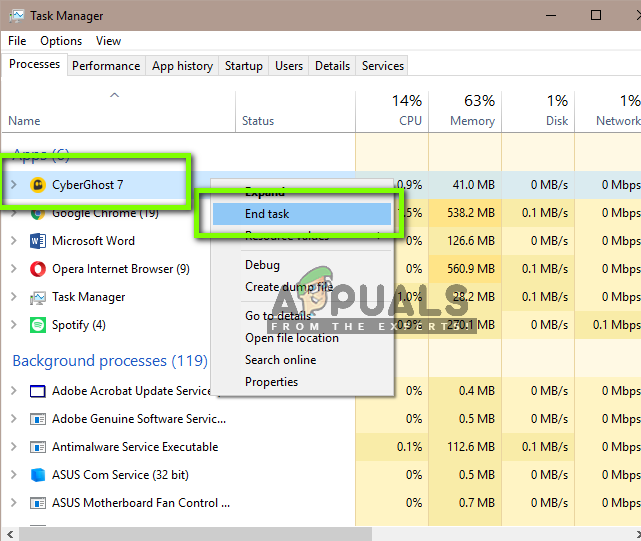
- Πατήστε Windows + R για να ξεκινήσετε το Διαχειριστής εργασιών. Μόλις βρεθείτε στον διαχειριστή εργασιών, ανοίξτε την καρτέλα του Διαδικασίες.
- Τώρα ελέγξτε τη λίστα των εφαρμογών που εκτελούνται και σημειώστε εάν κάποιο από αυτά είναι προβληματική.
- Δοκιμάστε να τα απενεργοποιήσετε κάνοντας δεξί κλικ σε αυτά και επιλέξτε Τέλος εργασίας.
- Τώρα κοιτάξτε την κάτω δεξιά πλευρά της οθόνης σας και δείτε αν υπάρχουν εικονίδια τέτοιων εφαρμογών που υπάρχουν. Εάν υπάρχουν, κάντε δεξί κλικ σε αυτά και επιλέξτε
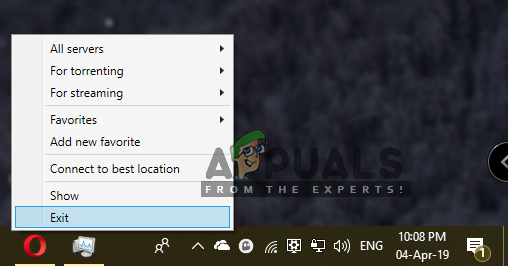
- Επανεκκινήστε την όπερα και δοκιμάστε να έχετε πρόσβαση στο VPN. Δείτε εάν το ζήτημα έχει επιλυθεί.
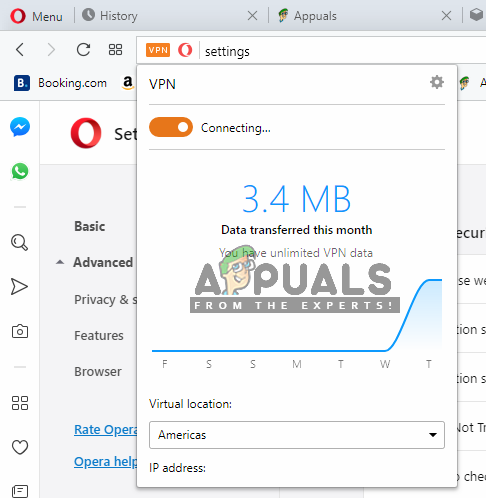
Λύση 7: Επανεγκατάσταση/Ενημέρωση Όπερα
Εάν όλες οι παραπάνω μέθοδοι δεν λειτουργούν και εξακολουθείτε να μην είστε σε θέση να συνδεθείτε με το VPN της Opera, υπάρχουν πιθανότητες ότι η εγκατάσταση της όπερας σας είναι είτε διεφθαρμένη είτε έχει ελλείπουσες ενότητες. Αυτή είναι μια πολύ κοινή περίπτωση και συνήθως συμβαίνει όταν αλλάζετε τον κατάλογο εγκατάστασης του προγράμματος περιήγησης χωρίς τα κατάλληλα βήματα ή εάν διακόπτεται σε ενημέρωση.
Σημείωση: Βεβαιωθείτε ότι έχετε τα διαπιστευτήριά σας στο χέρι και έχετε αποθηκεύσει όλη τη σχετική εργασία. Αυτή η λύση θα καταργήσει πλήρως την όπερα από τον υπολογιστή σας και θα προσπαθήσουμε να εγκαταστήσουμε μια νέα έκδοση.
- Πατήστε Windows + R, πληκτρολογήστε “appwiz.CPL“Στο πλαίσιο διαλόγου και πατήστε Enter.
- Μόλις ανοίξει ο διαχειριστής εφαρμογών, αναζητήστε τη λίστα για ΛΥΡΙΚΗ ΣΚΗΝΗ. Κάντε δεξί κλικ σε αυτό και επιλέξτε Απεγκαθιστώ.
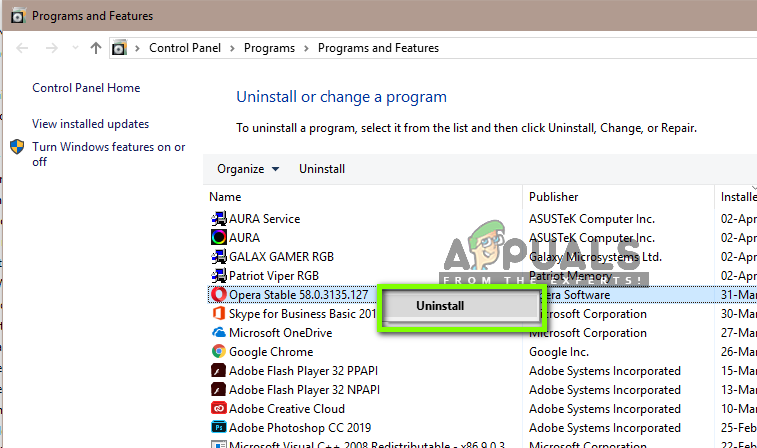
- Τώρα επανεκκίνηση ο υπολογιστής σου. Μετά την επανεκκίνηση, μεταβείτε στην επίσημη ιστοσελίδα της Όπερας. Κατεβάστε την τελευταία έκδοση, κάντε δεξί κλικ σε αυτό και επιλέξτε Εκτελέστε ως διαχειριστής.
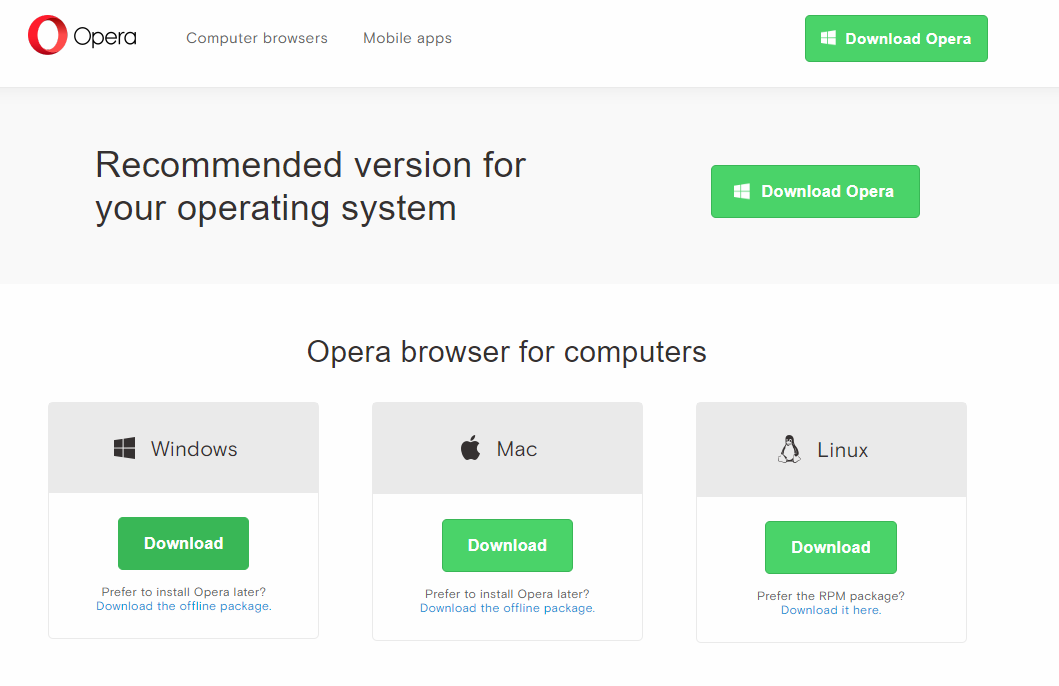
- Επανεκκινήστε τον υπολογιστή σας και ξεκινήστε το πρόγραμμα περιήγησης. Τώρα ελέγξτε εάν το ζήτημα έχει επιλυθεί και μπορείτε να χρησιμοποιήσετε σωστά το VPN χωρίς προβλήματα.
Σημείωση: Επίσης, συναντήσαμε περιπτώσεις όπου το πρόγραμμα περιήγησης δεν δούλευε καθόλου για όλους λόγω ενός προβλήματος στην πλευρά του διακομιστή. Ως εκ τούτου, μπορείτε επίσης να ελέγξετε άλλα φόρουμ για παρόμοια θέματα από άλλους χρήστες. Εάν βλέπετε ένα μοτίβο, πιθανότατα σημαίνει ότι υπάρχει πρόβλημα διακομιστή και δεν υπάρχει τίποτα που μπορείτε να κάνετε εκτός από την αναμονή του προβλήματος.
- Πώς να προσθέσετε γραμματική στην όπερα
- Η όπερα προσθέτει εργαλεία βελτίωσης βίντεο σε μια ποικιλία υπηρεσιών ροής βίντεο,…
- Πώς να μεταφράσετε στο πρόγραμμα περιήγησης όπερας
- Διορθώστε: Το Avast VPN δεν λειτουργεί
Το VPN είναι προσωρινά μη διαθέσιμο όπερα επιλύει το πρόβλημα
Η αλλαγή σε καλύτερη σύνδεση στο Διαδίκτυο είναι συχνά η ταχύτερη λύση
Εμπειρογνώμονας Windows & Software
Ο Matthew είναι ελεύθερος επαγγελματίας που έχει δημιουργήσει μια ποικιλία άρθρων σε διάφορα θέματα που σχετίζονται με την τεχνολογία. Η κύρια εστίασή του είναι το λειτουργικό σύστημα Windows και όλα τα πράγματα. Διαβάστε περισσότερα
Ενημερώθηκε στις 26 Ιουνίου 2023
- Το Opera One είναι ένα από τα πιο δημοφιλή προγράμματα περιήγησης στον κόσμο και οι χρήστες το απολαμβάνουν.
- Αυτό δεν το κάνει αλάνθαστο έναντι προβλημάτων VPN, οπότε προσπαθήστε να καθαρίσετε την προσωρινή μνήμη του προγράμματος περιήγησης.
- Πριν δοκιμάσετε τυχόν περίπλοκες διορθώσεις, αλλάξτε σε ταχύτερη σύνδεση στο Διαδίκτυο.
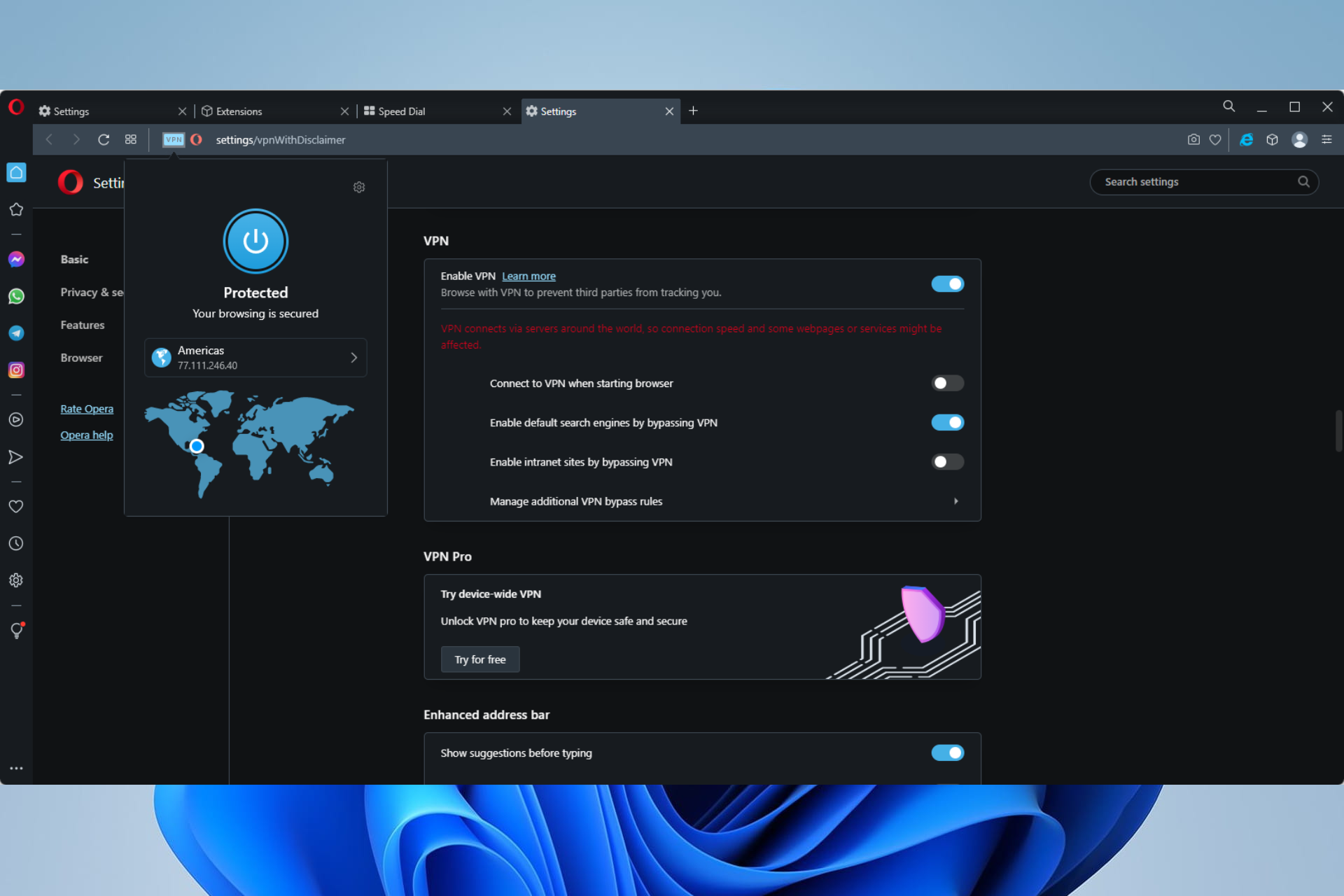
Μόλις πήρατε το μήνυμα σφάλματος ότι το VPN είναι προσωρινά μη διαθέσιμο όπερα επιλύει το πρόβλημα. Λοιπόν, ας σας πούμε όλα όσα πρέπει να γνωρίζετε.
Το Opera One είναι ένα από τα λίγα προγράμματα περιήγησης που περιλαμβάνουν ενσωματωμένο VPN. Έτσι, μπορείτε να συνδεθείτε στο δίκτυο VPN του Opera One χωρίς πρόσθετο λογισμικό πελάτη VPN.
Ωστόσο, το VPN του Opera One δεν λειτουργεί πάντα. Δεν συνδέεται πάντα για ορισμένους χρήστες. Μερικές φορές, το αναπτυσσόμενο κουτί του εικονικού ιδιωτικού δικτύου του προγράμματος περιήγησης δηλώνει ότι το VPN δεν είναι προσωρινά διαθέσιμο.
Σε άλλες περιπτώσεις, λαμβάνετε το μήνυμα σφάλματος του προγράμματος περιήγησης Το VPN είναι προσωρινά μη διαθέσιμο όπερα επιλύει το πρόβλημα.
Θα σας δείξουμε πώς να επιλύσετε αυτό το σφάλμα σε αυτό το άρθρο.
Τα καλύτερα VPNs προτείνουμε
ExpressVPN
Περιηγηθείτε στον ιστό από πολλές συσκευές με αυξημένα πρωτόκολλα ασφαλείας.
Πιάσε την έκπτωση ►
Ιδιωτική πρόσβαση στο διαδίκτυο
Πρόσβαση στο περιεχόμενο σε όλο τον κόσμο με τον υψηλότερο ρυθμό ταχύτητας.
Πιάσε την έκπτωση ►
Cyberghost
Συνδεθείτε σε χιλιάδες διακομιστές για επίμονη απρόσκοπτη περιήγηση.
Πιάσε την έκπτωση ►
Γιατί το VPN δεν συνδέεται?
Όταν έχετε σφάλματα στο VPN που δεν συνδέεται, θα μπορούσαν να υπάρχουν μερικοί λόγοι πίσω από αυτό. Οι πιο τακτικοί ένοχοι περιλαμβάνουν:
- Αργές ή κακές συνδέσεις στο διαδίκτυο
- Διακομιστές δικτύου κάτω
- Ρυθμίσεις δικτύου
Αυτό δεν είναι μια εξαντλητική λίστα, αλλά όποιο είναι ο λόγος για τα θέματα VPN στην Opera One, οι διορθώσεις μας θα σας βοηθήσουν να τα επιλύσετε σε χρόνο μηδέν.
Πώς μπορώ να διορθώσω την όπερα ένα VPN δεν είναι προσωρινά διαθέσιμο?
1. Εναλλαγή VPN OFF/ON
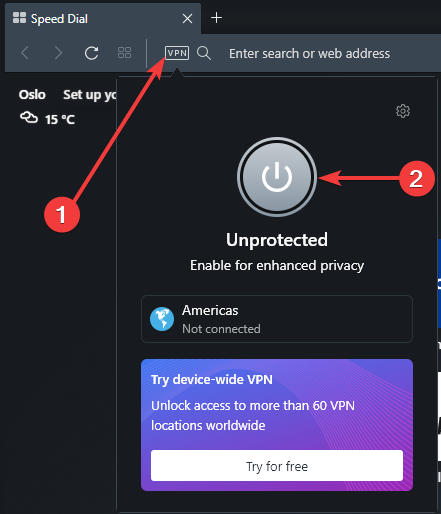
- Εκκινήστε το Όπερα περιηγητής.
- Κάνε κλικ στο VPN εικονίδιο δίπλα στη γραμμή διευθύνσεων και, στη συνέχεια, κάντε κλικ στο εξουσία εικονίδιο για να το αλλάξετε.
- Εναλλαγή και ξανά.
Ορισμένοι χρήστες της όπερας δήλωσαν ότι έχουν το VPN του προγράμματος περιήγησης να το απενεργοποιούν και στη συνέχεια ξανά.
Εάν θέλετε να σταματήσετε να ανησυχείτε για το VPN, μπορείτε να εγκαταλείψετε μόνιμα το VPN της Opera και να επιλέξετε μια πλήρη υπηρεσία VPN τρίτου μέρους.
2. Δοκιμάστε ένα διαφορετικό πρόγραμμα περιήγησης
Όπως ανέφεραν αμέτρητοι αναγνώστες, μία από τις καλύτερες και ταχύτερες λύσεις είναι να αρχίσετε να χρησιμοποιείτε διαφορετικό πρόγραμμα περιήγησης. Κάτι τέτοιο διασφαλίζει ότι συναντάτε λιγότερους λόξυγκας VPN.
Ως εκ τούτου, ίσως αξίζει επίσης να εξετάσετε προσεκτικά το πρόγραμμα περιήγησης UR. Λοιπόν, σημειώστε από την αρχή ότι προστατεύει το απόρρητό σας με μια σουίτα εργαλείων που σας δίνουν πλήρη έλεγχο σχετικά με το ποιος έχει πρόσβαση στα δεδομένα σας στο διαδίκτυο.
Μπορείτε να περιηγηθείτε ασφαλέστερα χάρη στο VPN που περιλαμβάνεται που λειτουργεί άψογα. Παίρνετε ειδοποιήσεις για επικίνδυνες ιστοσελίδες και αξιόπιστο ενσωματωμένο σαρωτή ιού.
Το πρόγραμμα περιήγησής σας
Ψάχνετε για μια εναλλακτική λύση? Το πρόγραμμα περιήγησης του UR είναι η καλύτερη επιλογή από την άποψη της προηγμένης ιδιωτικής περιήγησης!
ΔΩΡΕΑΝ ΤΟ ΔΩΡΕΑΝ Επισκέψου την ιστοσελίδα
3. Clear Opera One’s Cache
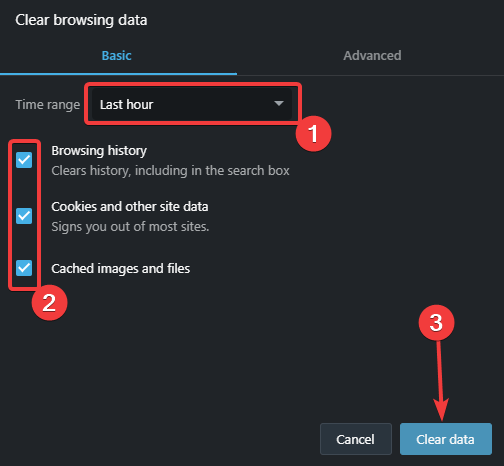
- Ξεκινήστε το πρόγραμμα περιήγησης Opera One.
- Πατήστε το Hotkeys CRTL + Shift + Delete .
- Επιλέξτε ένα εύρος χρόνου, επιλέξτε όλα τα πλαίσια ελέγχου στο παράθυρο δεδομένων Clear περιήγησης και, στη συνέχεια, κάντε κλικ στο Καθαρισμός δεδομένων κουμπί.
- Επανεκκινήστε το Browser Opera One.
- Δοκιμάστε ξανά το VPN και ελέγξτε εάν το μήνυμα σφάλματος VPN είναι προσωρινά μη διαθέσιμο όπερα, η επίλυση του προβλήματος έχει εξαφανιστεί.
4. Απενεργοποιήστε την όπερα μία επεκτάσεις
- Ξεκινήστε το πρόγραμμα περιήγησης Opera One.
- Πάτα το Μενού κουμπί στο επάνω αριστερό μέρος του παραθύρου της όπερας, επιλέξτε Επεκτάσεις, έπειτα Επεκτάσεις Για να ανοίξετε το παράθυρο επεκτάσεων.
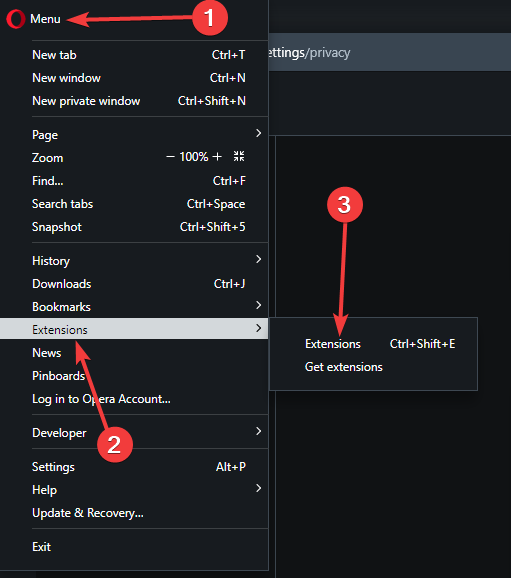
- Εναλλαγή από τους διακόπτες για τις διαφορετικές επεκτάσεις για να τις απενεργοποιήσετε.
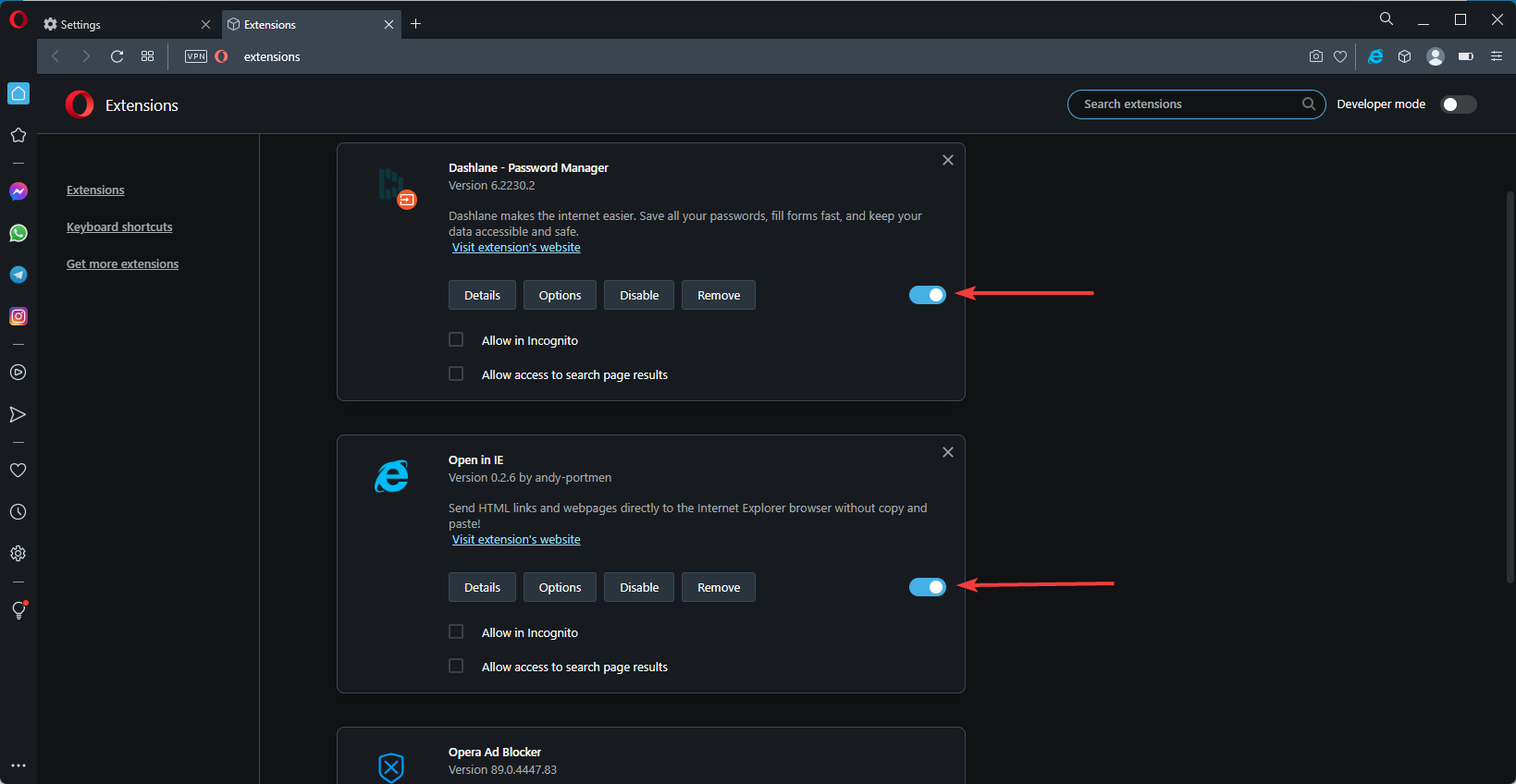
Opera One Extensions ενδέχεται να υπονομεύσει τη σύνδεση VPN. Για να βεβαιωθείτε ότι αυτό δεν συμβαίνει, απενεργοποιήστε όλες τις επεκτάσεις. Μπορείτε να τα ενεργοποιήσετε ξανά μεμονωμένα για να διαπιστώσετε ποια ενεργοποιεί το σφάλμα.
5. Προσθέστε την Opera One to intivirus Utilities ‘Exciences Lists
- Κάντε κλικ στο Αρχή μενού, πληκτρολογήστε ασφάλεια των Windows, και κάντε κλικ στο Ασφάλεια των Windows εφαρμογή.
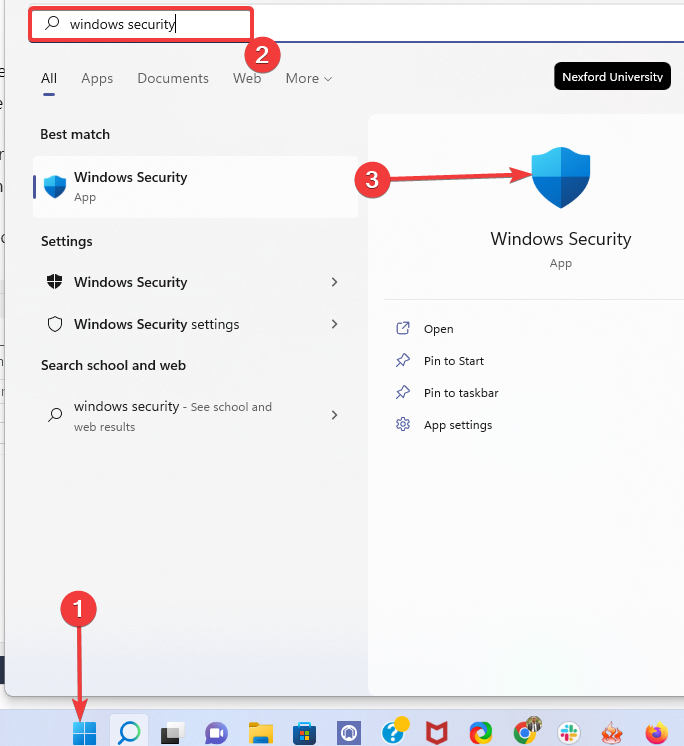
- Κάντε κλικ στο Επιτρέψτε μια εφαρμογή μέσω του τείχους προστασίας.
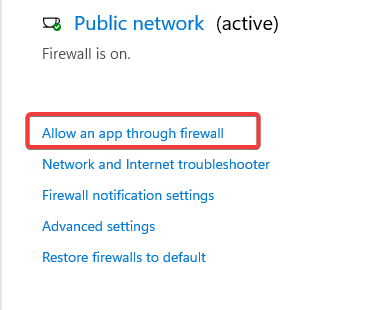
- Μετακινηθείτε προς τα κάτω και κάντε κλικ σε οποιεσδήποτε επιλογές για ΛΥΡΙΚΗ ΣΚΗΝΗ.exe, τότε κάντε κλικ Εντάξει.
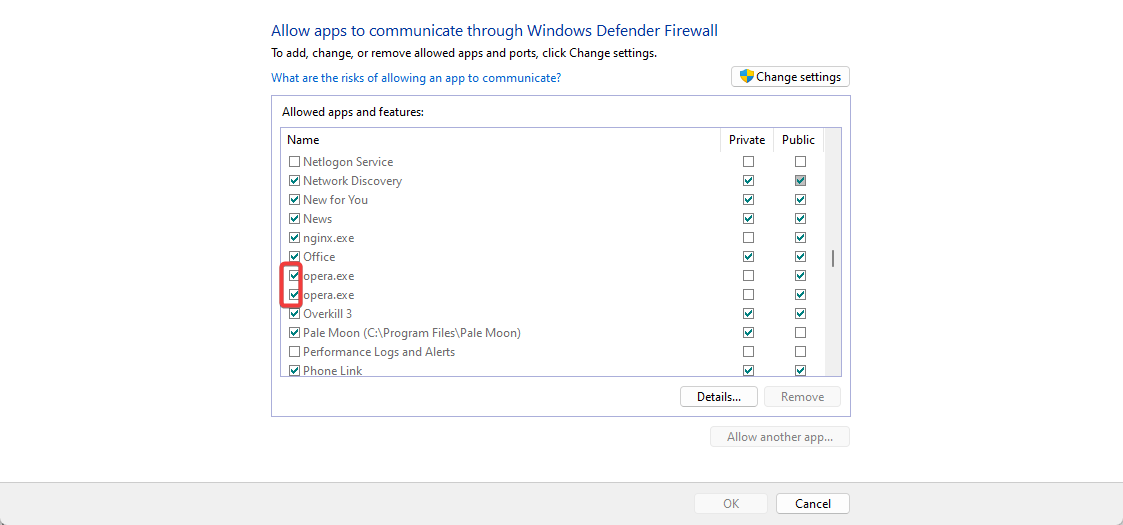
- Δοκιμάστε ξανά το VPN και ελέγξτε εάν το μήνυμα σφάλματος VPN είναι προσωρινά μη διαθέσιμο όπερα, η επίλυση του προβλήματος έχει εξαφανιστεί.
Αντί να αλλάζετε το λογισμικό προστασίας από ιούς πριν ανοίξετε το Opera One, προσθέστε την όπερα VPN στη λίστα εξαιρέσεων του antivirus Utility.
Τα περισσότερα πακέτα προστασίας από ιούς περιλαμβάνουν λίστες εξαίρεσης (ή αποκλεισμών) που μπορείτε να προσθέσετε λογισμικό και διευθύνσεις URL για να τις αποκλείσετε από τις ασπίδες antivirus.
Πώς προσθέτετε την Opera One VPN σε εναλλακτικές λίστες εξαίρεσης για την εναλλακτική antivirus itilities ποικίλλει, αλλά σε ορισμένες περιπτώσεις μπορείτε να βρείτε καρτέλες εξαιρέσεων στις σελίδες ρυθμίσεων τους.
6. Απενεργοποιήστε το λογισμικό προστασίας από ιούς
- Κάντε κλικ στο Αρχή μενού, πληκτρολογήστε ασφάλεια των Windows, και κάντε κλικ στο Ασφάλεια των Windows εφαρμογή.
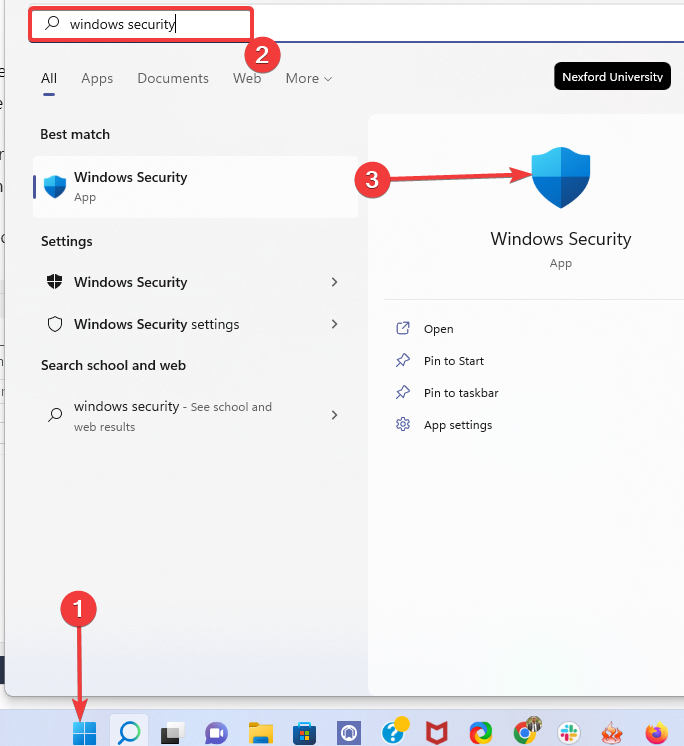
- Κάνε κλικ στο Διαχείριση ρυθμίσεων επιλογή.
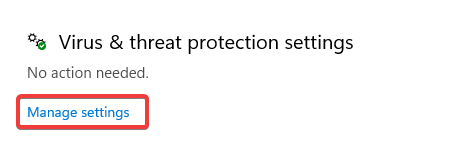
- Εναλλαγή από το διακόπτη για Προστασία σε πραγματικό χρόνο.
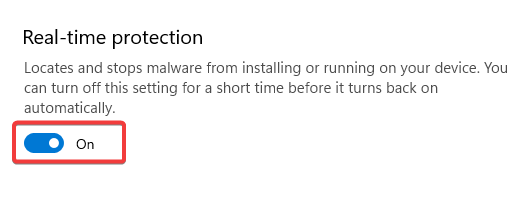
- Δοκιμάστε ξανά και ελέγξτε εάν το μήνυμα σφάλματος Το VPN δεν είναι προσωρινά διαθέσιμο όπερα, η επίλυση του προβλήματος έχει εξαφανιστεί.
Αυτή η διαδικασία θα διαφέρει για το λογισμικό από ιούς τρίτου μέρους. Και όταν λάβετε το μήνυμα σφάλματος Το VPN δεν είναι προσωρινά διαθέσιμο, Το Opera One επιλύει τα προβλήματα συμβατότητας, ειδικά με το ιό τρίτων μερών, κάτι που μπορεί να είναι η αιτία.
Μερικές φορές, μπορείτε προσωρινά να απενεργοποιήσετε το μεγαλύτερο μέρος του λογισμικού προστασίας από ιούς κάνοντας δεξί κλικ στα εικονίδια του δίσκου του συστήματος και επιλέγοντας μια επιλογή με ειδικές ανάγκες ή απόρριψη.
Θα πρέπει πάντα να ενεργοποιήσετε το antivirus σας αφού τελειώσετε χρησιμοποιώντας το VPN σας. Εάν όχι, θα αυξήσετε τις πιθανότητες να διακυβευτεί ο υπολογιστής σας.
Διαβάστε περισσότερα για αυτό το θέμα
- Πώς να κατεβάσετε το Browser Crypto Opera για PC
- Οι καρτέλες Chrome δεν εμφανίζουν ονόματα? 5 τρόποι για να το διορθώσετε
- Οι καρτέλες Chrome δεν φορτώνονται στο παρασκήνιο? Εδώ είναι τι να κάνετε
7. Απενεργοποιήστε το τείχος προστασίας των Windows
- Κάνε κλικ στο Αρχή μενού, πληκτρολογήστε το τείχος προστασίας των Windows Defender και, στη συνέχεια, κάντε κλικ στην εφαρμογή Firewall Firewall των Windows.
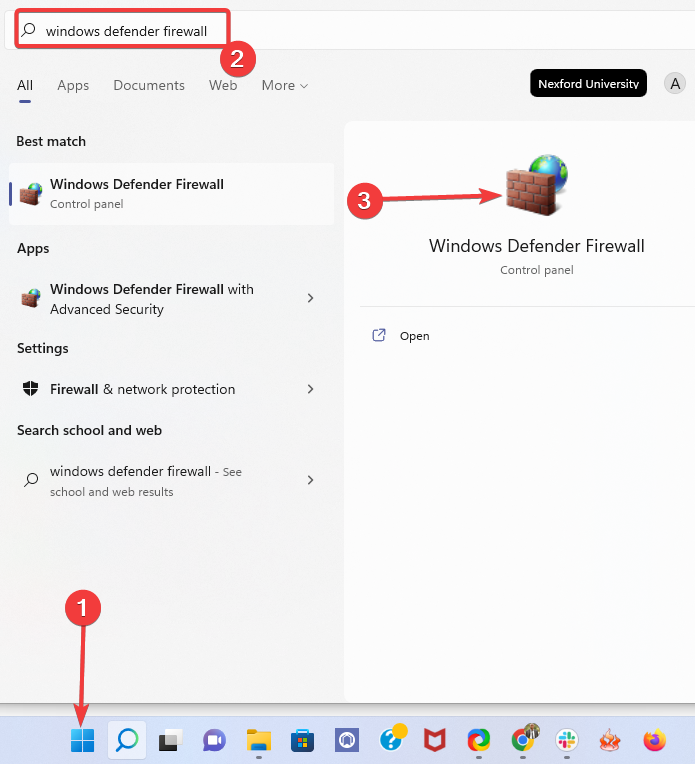
- Κάντε κλικ στην επιλογή Ενεργοποίηση ή απενεργοποίηση του Defender Windows.
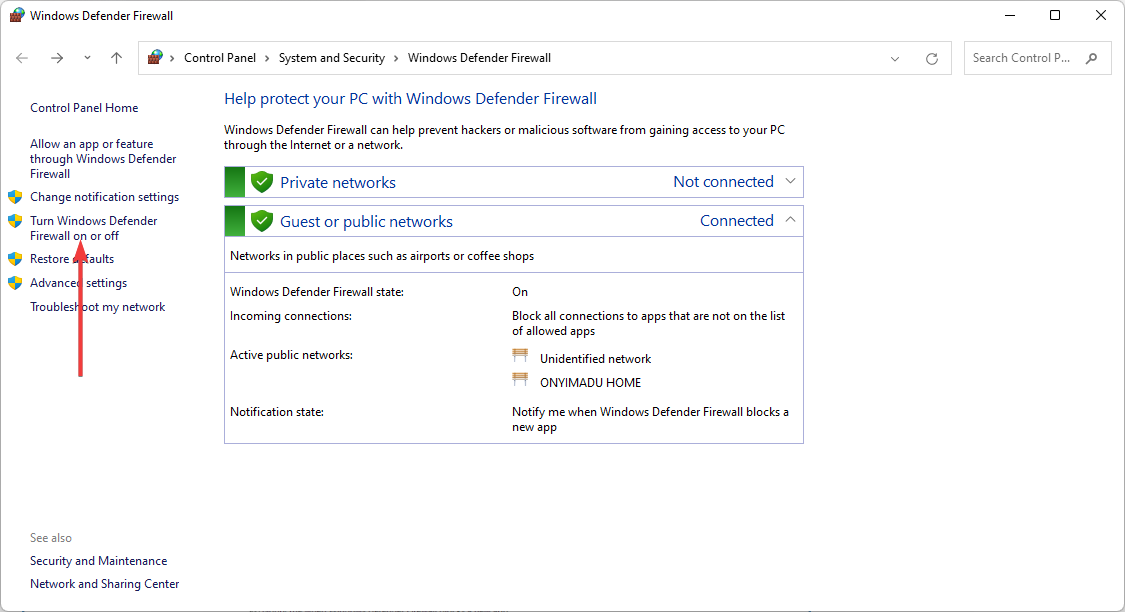
- Επίλεξε το Απενεργοποιήστε το τείχος προστασίας των Windows Defender επιλογές και πατήστε το Εντάξει κουμπί.

Το τείχος προστασίας των Windows Defender μπορεί επίσης να εμποδίσει τη σύνδεση VPN της Opera One και η εναλλαγή του Defender Off μπορεί να είναι μια άλλη λύση για το VPN της Opera One.
8. Διακόπτης Opera One σε μια βέλτιστη τοποθεσία
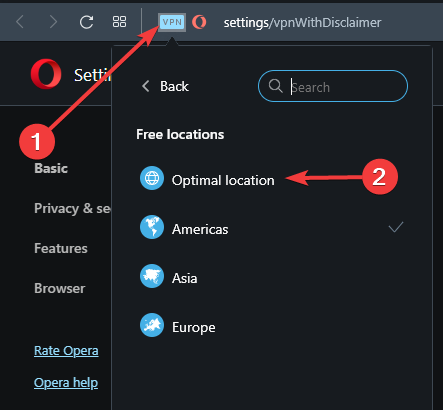
- Ξεκινήστε το πρόγραμμα περιήγησης Opera One.
- Κάνε κλικ στο VPN εικονίδιο από το Γραμμή διεύθυνσης, και επιλέξτε Βέλτιστη τοποθεσία.
- Επαληθεύστε το VPN λειτουργεί σωστά.
Το αναπτυσσόμενο κιβώτιο VPN της Opera One περιλαμβάνει ένα Βέλτιστη τοποθεσία σύνθεση. Εάν αυτό δεν έχει επιλεγεί, το VPN μπορεί να μην συνδέεται πάντα.
Ένα ή περισσότερα από αυτά τα ψηφίσματα πιθανότατα θα ξεκινήσουν το VPN της Opera. Σημειώστε ότι μερικές επεκτάσεις VPN για την Opera One, όπως το Zenmate VPN, παρέχουν μια εναλλακτική λύση στο ενσωματωμένο VPN του προγράμματος περιήγησης.
Οι λύσεις που βρέθηκαν σε αυτόν τον οδηγό είναι οι καλύτερες για τα θέματα της Opera One VPN που δεν λειτουργεί το 2023. Ενημερώστε μας ποια από αυτά ήταν το πιο χρήσιμο. Και αν η όπερα VPN δεν λειτουργεί στο Android ή το VPN της όπερας συνδέεται για πάντα, ξεκινάτε με επανεκκίνηση του προγράμματος περιήγησής σας και της συσκευής σας.
Σημειώστε ότι οι χρήστες έχουν επίσης αντιμετωπίσει το σφάλμα VPN είναι προσωρινά μη διαθέσιμο όπερα, επιλύει το πρόβλημα σε Mac και Ubuntu. Ωστόσο, οι περισσότερες από τις διορθώσεις που συζητήθηκαν θα εξακολουθούν να είναι ανεκτίμητες γι ‘αυτούς.
Για οποιεσδήποτε άλλες ερωτήσεις ή προτάσεις, μην διστάσετε να φτάσετε για την παρακάτω ενότητα σχολίων.
